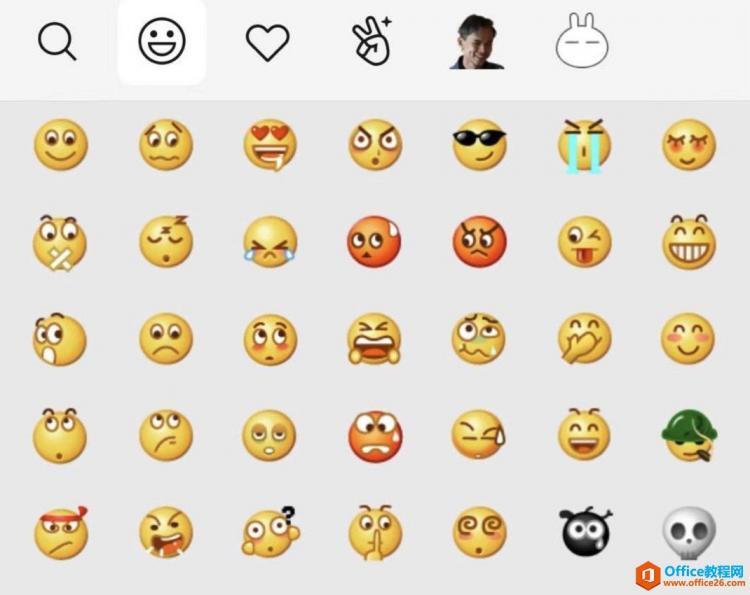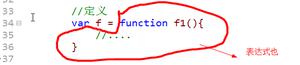如何在Mac上键入表情符号

iOS 7上的每个主要消息传递应用程序7用于手机或计算机上的消息传递的免费聊天应用程序7用于手机或计算机上的消息传递的免费聊天应用程序想要从手机和PC发送消息吗?使用这些免费的聊天应用程序可以随时随地继续对话!阅读更多具有专用表情符号按钮。像Gboard这样的第三方键盘应用程序您现在可以在Gboard中绘制自己的表情符号您现在可以在Gboard中绘制自己的表情符号Android版Gboard现在能够识别您的手绘表情符号。这只是Google针对Android用户的键盘应用所做的众多改进之一。阅读更多内容甚至内置表情符号建议(经过修改的Gboard甚至可以在Android上发送iPhone表情符号如何在Android上查看和发送新的iOS 9.1表情符号) Android如何在Android上查看和发送新的iOS 9.1表情符号厌倦了当使用iPhone的朋友向您发送表情符号时看到小盒子的感觉,嗯,别无所求。现在您也可以将所有表情符号都放在Android设备上!当您习惯了iPhone上的这些表情符号功能时,在Mac上继续进行对话有时会很困难。
立即解锁免费的“最有用的Mac键盘快捷键”备忘单!
这将使您注册我们的新闻通讯
当您在Twitter上重新引用推文时,或者太忙而无法在群聊中键入实际回复时,如何输入表情符号? 如果您的MacBook Pro带有Touch Bar,则Messages应用程序的表情符号选择器将自动显示。 但是我们其余的人呢?
您可以通过多种方式在Mac上匹配iOS的表情符号游戏,在某些情况下,甚至可以使用文本快捷方式来超越它。
作为不使用表情符号长大的人,表情符号可以挽救生命。 顾名思义,它是表情符号百科全书。 它列出了人类已知的每种表情符号,并提供了方便的快捷方式来复制一个。
我最喜欢该网站的是搜索和分类功能。 使用描述性搜索来查找我正在寻找(我不知道)的表情符号确实很容易。 有时,当我在写东西时,或者在对话过程中,在Emojipedia上进行搜索可以使我获得更好,更快的结果。
如果您是Mac的长期用户,则可能会了解内置的表情符号选择器。 当光标在文本字段中处于活动状态时,请使用键盘快捷键Cmd + Ctrl +空格键调出表情符号选择器。
它将显示为弹出窗口(类似于“词典”功能,通过添加其他语言来扩展Mac的词典应用程序,通过添加其他语言来扩展Mac的词典应用程序,无论是双语还是只是学习一种新语言,向Mac添加更多词典都是很容易的。 阅读更多),您将能够浏览并选择要输入的表情符号。 如您所愿,它们会按类别重新排序,您会在顶部找到常用部分。 您可以展开此部分以查看更多类别和不同的符号。
Emoji Pro提示:如果您不想(或不记得)键盘快捷键,请启用Emoji Viewer菜单栏按钮。 进入系统偏好设置->键盘,然后在菜单栏中启用显示键盘和表情符号。 单击新添加的图标,选择显示表情符号和符号,您将看到熟悉的表情符号选择器。
Rocket将Slack风格的表情符号键入您的整个Mac。 如果您不属于Slack组,则该应用程序具有一种非常聪明的输入表情符号的方式。 无需从数百个列表中选择一个表情符号,而是键入冒号,然后键入相应表情符号的快捷方式(通常是表情符号本身的描述)。
例如,:thumbsup给您一个类似的表情符号。 现在,一旦在Mac上安装了Rocket,就可以在任何消息传递应用程序中获得相同的待遇。
该应用程序的免费版本非常有限。 但是,如果您支付$ 4.99的费用,则可以解锁完整的表情符号搜索,GIF包,更重要的是,可以为表情符号和GIF添加自定义快捷方式,因此您不必遵守Rocket的术语。
如果您不想安装诸如Rocket之类的第三方应用程序,我们可以使用内置的“文本替换”功能来达到相同的效果。 文字替换功能可让您将快捷方式扩展为长文本短语什么是文字扩展及其如何帮助您节省时间?什么是文字扩展及其如何帮助您节省时间?如果您可以节省一小部分时间 花时间打字,您可以每周节省数小时的时间。 这正是文本扩展的目的。阅读更多,可以节省大量时间。 我们可以对表情符号使用相同的功能。
打开系统偏好设置->键盘->文本,然后单击+按钮。 在“替换”部分,键入快捷方式文本。 在“使用”部分中,粘贴表情符号(例如,来自表情符号)。 下次键入该快捷方式时,它将被表情符号代替。 对您经常使用的几个表情符号执行此操作。
我们可以通过将预配置的表情符号数据库添加到“文本替换”功能中来加快此过程。 下载Macmoji plist文件,将扩展名更改为.plist并将其拖到“系统偏好设置”中“键盘”部分的“文本”选项卡上。 现在,您已经在此处添加了数百个表情符号。 您可以随意更改快捷方式。
如果您是TextExpander用户,则可以通过订阅Emoji Cheat Sheet公共组来进行相同的操作(或自行添加单个emoji作为片段)。 您会在侧边栏中看到一个新的部分。 您也可以浏览并更改表情符号的缩写。
现在,在表情符号方面,您的整个Mac与Slack处于同一级别,是时候增强您的Slack表情符号游戏了。 让我们向Slack添加自定义表情符号。 已经有一个存储库,您可以在其中找到Slack兼容格式的新的有趣的表情符号。 转到Slackmojis,查找要添加的表情符号,然后将其下载到Mac。
接下来,打开Slack,选择您的团队,然后从左上角单击Customize Slack。 在此页面上,选择表情符号选项卡。
在这里,单击“选择文件”以上传您的图像并为其命名(这将是其快捷方式)。 保存表情符号即可完成所有设置。 如果您已经安装了Chrome,则Safari与Chrome for Mac:不应该使用ChromeSafari的9个理由:不应与Chrome for Mac:9个不应该使用Safari和Mac上的Chrome之间的Chrome的理由,Safari无疑是赢家。 这就是为什么您应该避免在Mac上使用Google Chrome的原因。了解更多,您可以使用Slack Emoji Tools扩展程序批量上传表情符号(只需在上传前仔细检查名称即可,因为它们将是快捷方式)。
无论是在Twitter上发推还是与您的朋友进行激烈的群聊,表情符号和GIF都是齐头并进的。 现在您已经弄清了表情符号部分,让我们继续看GIF。 想做一个吗? 使用GIPHY的Capture应用或GIF Brewery 3。
关于发送它们,请尝试使用Mac的PopKey [不再可用]。 它是一个简单的菜单栏实用程序,无论您使用哪种应用程序,网站或服务,都可以通过它搜索,复制和发送GIF。
您在Mac上的表情符号工作流程是什么样的? 您最喜欢的表情符号是什么? 在下面的评论中与我们分享。
探索更多有关:表情符号,键盘快捷键,Mac技巧。
以上是 如何在Mac上键入表情符号 的全部内容, 来源链接: utcz.com/wiki/667452.html